Hoe u nummers kunt verplaatsen Spotify Afspeellijst op mobiel/desktop 2025
“Ik geef de voorkeur aan de tracks die ik in mijn Spotify afspeellijsten gerangschikt afhankelijk van wat ik wil dat ze zijn. Ik ben echter onzeker hoe liedjes te verplaatsen Spotify afspeellijst. Ik hoop dat iemand mij kan helpen.”
Met miljoenen nummers en inhoud is de Spotify platform heeft, is het normaal dat sommige gebruikers hun afspeellijsten maken. Als jij een van die streamers bent die al bekend is met de nummers in jouw specifieke afspeellijsten, dan heb je misschien jouw Spotify afspeellijst nummervolgorde al. Het is inderdaad een beetje vervelend om steeds opnieuw te scrollen op zoek naar een nummer dat je wilt beluisteren nadat je er een hebt uitgespeeld. Welnu, het is het einde daarvan en ook voor het uitvoeren van talloze tikken en klikken!
Hier leert u hoe u nummers naar binnen verplaatst Spotify afspeellijst om de arrangementen te maken die u leuk vindt! Laten we meteen naar het eerste deel gaan om de gedetailleerde gids te leren over het herschikken van nummers Spotify afspeellijst bureaublad. Als je geïnteresseerd bent in Spotify de nummervolgorde van de afspeellijst op mobiel wijzigen, u kunt de informatie in het tweede deel raadplegen.
Lees ook:
Hoe te bewerken Spotify Afspeellijst: Beste Wegbegeleiding in 2024
Artikel Inhoud Deel 1. Nummers herschikken Spotify Afspeellijst bureaubladDeel 2. Hoe je nummers kunt verplaatsen Spotify Afspeellijst op mobielDeel 3. Hoe te veranderen? Spotify Afspeellijst Nummers Bestellen op alle apparatenDeel 4. Overzicht
Deel 1. Nummers herschikken Spotify Afspeellijst bureaublad
Met behulp van uw bureaublad, het proces van het verplaatsen van nummers Spotify afspeellijst is vrij eenvoudig. Het gebruik van de Spotify desktop-app is eigenlijk de aanbeveling, vooral voor starters of beginners. Eigenlijk is het proces van het herschikken van nummers in Spotify afspeellijst op het bureaublad kan op twee manieren worden gedaan: sorteren en aanpassen. Uiteraard worden beide hier gepresenteerd.
Methode 1. Nummers herschikken Spotify Afspeellijsten op het bureaublad door te sorteren
Hoe nummers te sorteren Spotify afspeellijst? Als u wilt proberen nummers naar binnen te verplaatsen Spotify afspeellijst op het bureaublad door de nummers in uw Spotify speellijst, kunt u de onderstaande procedure gebruiken.
Stap 1. Met behulp van uw bureaublad, lancering hetzij de Spotify app of gebruik de webplayer. Dit is voor u om gemakkelijk de zijmenu's te zien en uw gemaakt en leuk gevonden Spotify afspeellijsten.
Stap #2. Selecteer een specifieke afspeellijst waaraan u wilt werken en klik erop.
Stap 3. U zult in de nieuwe weergave opmerken dat er bovenaan kolommen zijn waarin u kunt selecteren hoe de items worden weergegeven. Hier kunt u naar wens beginnen met het verplaatsen of wijzigen van de bestelling. Voor het snel sorteren van nummers kunt u de opties in de kolomkop gebruiken: Titel, Album, Datum toegevoegd of Duur (klokpictogram). U zult meer opties zien zodra de “Chevron omlaag pictogram' is afgevinkt.
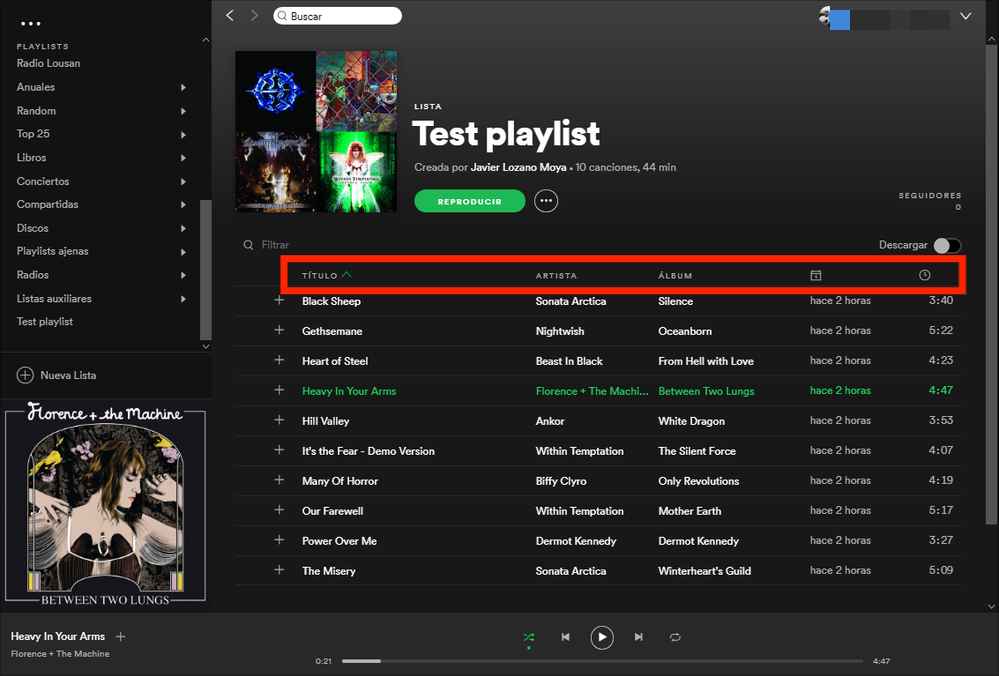
Als u zich afvraagt waarom sommige kolommen niet worden weergegeven, hoeft u alleen maar de schermgrootte van de app aan te passen. Op deze manier worden meer kolommen onthuld. Zelfs de verborgen zullen worden getoond. Ook ter informatie: de groene “pijl naar beneden en pijl naar bovenHet pictogram dat u naast de geselecteerde optie ziet, geeft aan hoe de nummers in een specifieke volgorde zijn gesorteerd. Als u nogmaals op de kolom klikt, wordt de huidige volgorde omgedraaid.
Methode 2. Nummers herschikken Spotify Afspeellijsten op het bureaublad door aan te passen
Nadat we je hebben gepresenteerd hoe je nummers kunt verplaatsen Spotify afspeellijst met uw bureaublad via sorteren, we zullen nu delen hoe u dit kunt doen door deze aan te passen. De "aangepaste volgorde”-functie moet in dit geval worden ingesteld. Hier is wat er moet gebeuren.
Stap 1. Start de Spotify desktop-app. Natuurlijk, met behulp van uw accountgegevens, Log in. Het zijmenu is zichtbaar op het scherm. Klik op een specifieke afspeellijst je zou willen gebruiken.
Stap 2. Op die gekozen afspeellijst waarvan u de volgorde wilt wijzigen of aanpassen, scrolt u gewoon naar beneden om een track of meerdere nummers te vinden die u op de gewenste positie in de afspeellijst wilt plaatsen. Lokaliseren kan ook worden gedaan met behulp van de zoekfunctie voor het geval je veel nummers in die afspeellijst hebt.
Stap 3. Als u wilt dat een bepaald nummer bovenaan staat, kunt u het gewoon naar de bovenste positie slepen en neerzetten. Als u nu op zoek bent naar meerdere nummers die u wilt verplaatsen, selecteert u ze gewoon allemaal één keer en sleept u ze naar de gewenste positie. Controleer tijdens het slepen altijd de groene lijn en de weergegeven informatie om vergissingen te voorkomen.
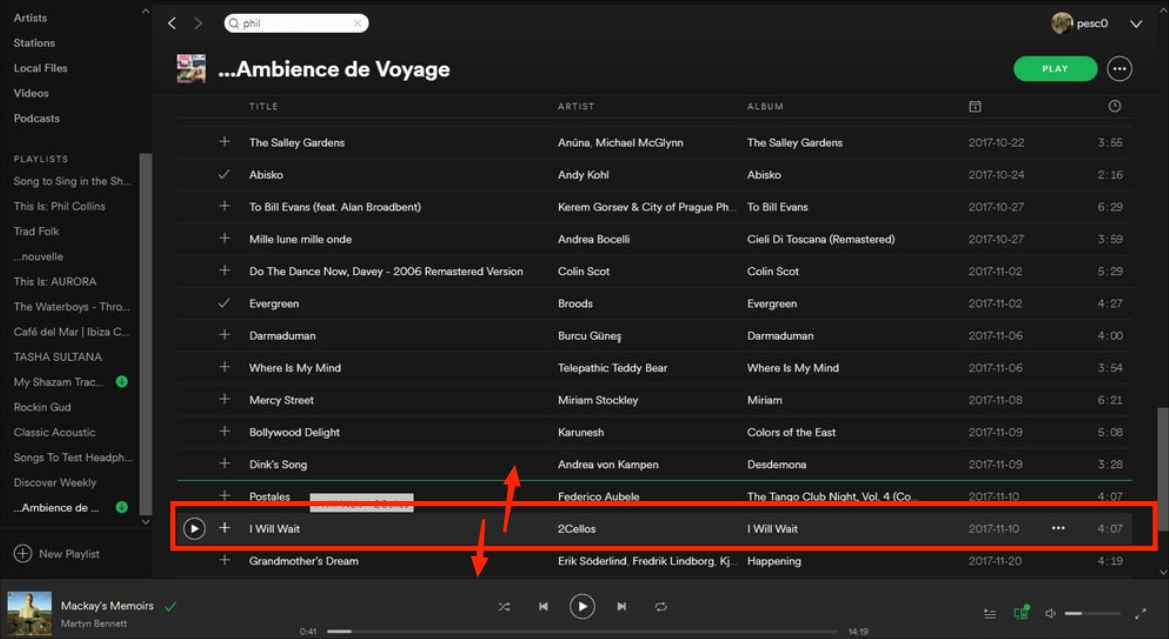
Onthoud nu dat wanneer u wilt dat de nummers in "aangepaste volgorde" worden weergegeven, de sorteeroptie moet worden behouden als "aangepaste volgorde". Alle andere sorteeropties worden grijs weergegeven. Je kunt het op elk moment behouden of wijzigen als je dat wilt.
Deel 2. Hoe je nummers kunt verplaatsen Spotify Afspeellijst op mobiel
Eigenlijk zijn beide procedures die in het eerste deel worden gepresenteerd voor het proces van het verplaatsen van nummers Spotify afspeellijst op desktop kan ook op mobiel worden gedaan. We leggen het hier verder uit en laten de details zien.
Methode 1. Aanpassen Spotify Afspeellijst Nummerbestelling op mobiel
Hoe herschik ik nummers in Spotify afspeellijst? Als je de “aangepaste volgorde'-functie al ingeschakeld op desktop, u kunt dat ook op mobiel doen door het onderstaande te volgen.
Stap 1. Start op uw mobiele apparaat de Spotify app. Kraan "Je bibliotheek" De volgende.
Stap 2. Bovenaan het scherm ziet u de “Afspeellijst-bubbel”. Klik Het.
Stap 3. Onder de “Playlists' optie, druk op de 'pijl omlaag of pijl omhoog'-pictogram om het 'Sorteer op menu'.
Stap 4. Kiezen "Aangepaste volgorde" De volgende.

Methode 2. Gebruik "Sorteren" om te wijzigen Spotify Afspeellijst Nummers Volgorde
Hetzelfde met desktop, je kunt ook sorteren op mobiel. Het proces dat u moet doen, is ook hetzelfde als wat in het eerste deel werd uitgelegd. U zult ook het menu "Sorteren op" kunnen zien.
Deel 3. Hoe te veranderen? Spotify Afspeellijst Nummers Bestellen op alle apparaten
Leren hoe je liedjes kunt verplaatsen Spotify playlist en het regelen van hun bestellingen is zeer voordelig. Op een dag ziet u echter misschien dat sommige grijs zijn weergegeven en dat de bestelling is verpest of gewijzigd. Nou, het is goed om ze te downloaden als je een Premium-abonnement hebt. Maar wat als u de gratis versie gebruikt? Hoe zou je die kunnen downloaden Spotify liedjes die je ook voor altijd wilt bewaren en maken Spotify de nummervolgorde van de afspeellijst op alle apparaten wijzigen?
In dergelijke situaties raden we het gebruik van betrouwbare apps aan, zoals de TunesFun Spotify Music Converter. Met behulp van deze professionele converter kunt u eenvoudig doorgaan met de downloaden Spotify songs omdat hun DRM-beveiliging eenvoudig door deze app kan worden verwijderd. Zo kunt u bijvoorbeeld toegang verlenen op elke mediaspeler en elk apparaat spelen Spotify op PS4, Alexa of Chromecast.
Bovendien ondersteunt deze app de transformatie van nummers naar gangbare formaten zoals MP3, FLAC, WAV of AAC. Omdat dit vrij snel werkt, verwacht je dat de uitvoerbestanden binnen enkele minuten klaar zijn. U hoeft zich geen zorgen te maken over het verlies van de originele kwaliteit, ID-tags en metadata-informatie van de tracks, aangezien al deze behouden blijven.
Als u klant- of technische ondersteuning nodig heeft, staat het team altijd klaar om u te helpen. Deze tool is ook ontworpen voor alle gebruikers – van beginners tot professionals. U kunt op de onderstaande knop klikken om het nu gratis te proberen!
Probeer het gratis Probeer het gratis
Hier is een handleiding voor het gebruik van de TunesFun Spotify Music Converter tijdens het converteren en downloaden van Spotify songs.
Stap 1. Nadat de installatievereisten van de app zijn voltooid, installeert u deze en start u deze direct daarna. Begin op het hoofdscherm met het toevoegen van de Spotify liedjes die verwerkt moeten worden. Het gebruik van URL's of de methode van slepen en neerzetten werkt tijdens het uploaden van bestanden.

Stap #2. Kies een uitvoerformaat om alle andere uitvoerparameterinstellingen te gebruiken en te wijzigen.

Stap 3. U kunt nu op de “Converteren"Of"Alles omzetten'-knop om de app te laten beginnen met de transformatie van de geüploade nummers. Terwijl het conversieproces aan de gang is, zal ook de verwijdering van de DRM-beveiliging van de nummers plaatsvinden.

Met de hoge conversiesnelheid van deze app verwachten we dat de uitvoerbestanden binnen slechts een paar minuten klaar zullen zijn. Deze zouden nu moeten zijn DRM-gratis en geconverteerd, dus het bewaren en openen ervan op elk apparaat of mediaspeler zal werken.
Deel 4. Overzicht
Hoe herschik ik nummers in mijn Spotify afspeellijst? Hopelijk heb je nu geleerd hoe je liedjes kunt verplaatsen Spotify afspeellijst. Gelukkig werkt het proces zowel op desktop- als mobiele apparaten. Het is inderdaad nuttig om de details van dit proces te kennen. Naast de gedeelde informatie over het verplaatsen van nummers naar Spotify afspeellijst, we hopen er over te delen TunesFun Spotify Music Converter zal ook voor u een voordeel zijn.
laat een reactie achter